nvm安装、配置与使用例子
作者:忘不掉的雪代巴
一.nvm介绍
nvm全称为node.js version management,顾名思义是用于管理多个 nodejs 的版本控制工具。通过 nvm 可以安装和切换不同版本的 nodejs。
二.安装nvm
在下载nvm前需先把之前安装的node卸载。
1.选择
nvm-setup.eve进行安装。
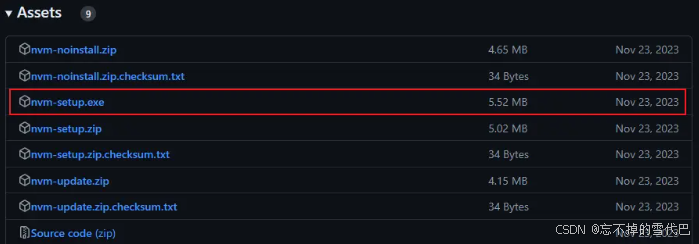
2.选择
Iaccept the afreement之后点击Next。
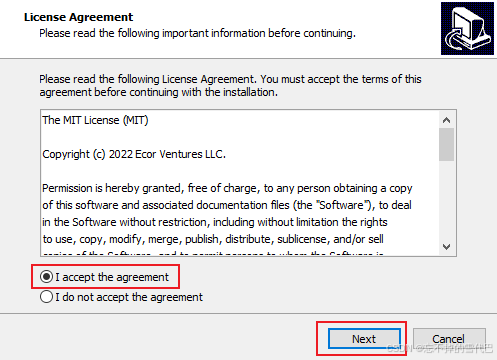
3.点击
Browse...可以选择nvm的安装目录,我这里就选择默认安装到C盘,再点击Next进行下一步。
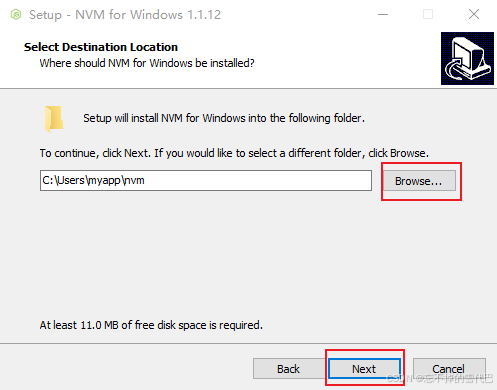
4.点击
Browse...可以选择node的安装目录,我这里就选择默认安装到C盘,再点击Next进行下一步。

5.完成第4步之后呢只需要再点击
Install就可以进行nvm的安装。
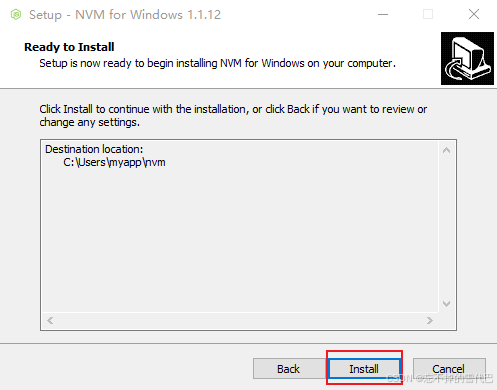
6.安装完成后我们可以打开命令提示符
cmd或PowerShell,验证nvm是否安装成功
使用快捷键Win+R按Win键和R键,调出"运行"对话框,然后输入cmd并按"确定"。
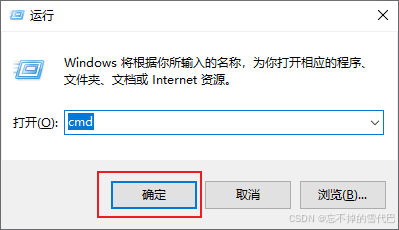
7.打开
cmd后输入nvm -v如果安装成功的话会看到nvm的版本号 nvm常用命令在本文下方。
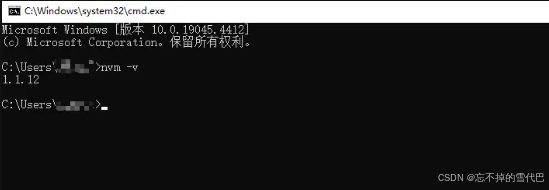
三.nvm的配置
到这里nvm的安装就已经结束了、现在来配置nvm的镜像源和环境变量。
1.找到我们的此电脑右击打开点击属性。
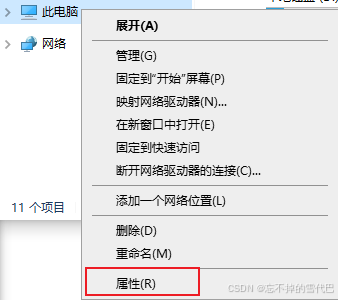
2.下滑找到高级系统设置。
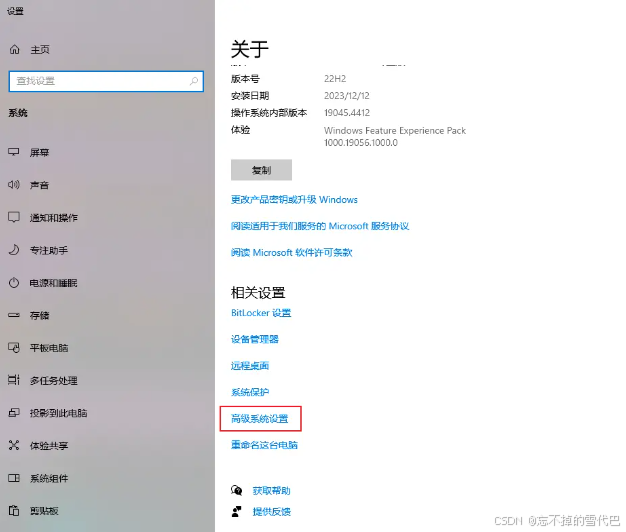
3.点击环境变量。
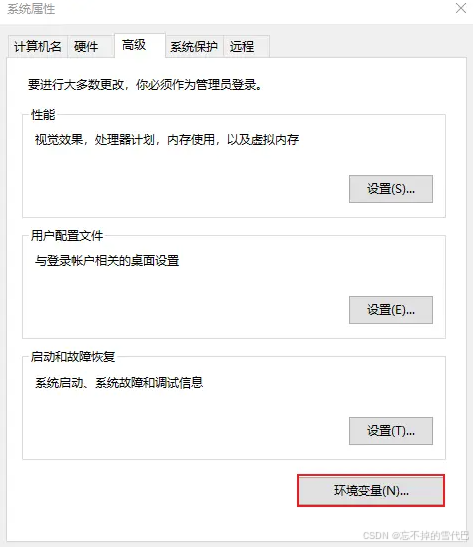
4.找到我们的用户变量和系统变量查看
NVM_HOME和NVM_SYMLINK默认是nvm安装好后自动配置,如果没有的话就手动去加一下。
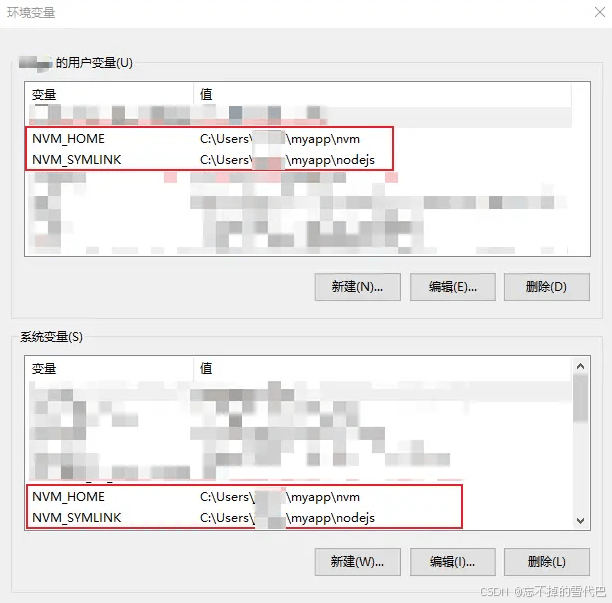
5.点击新建。
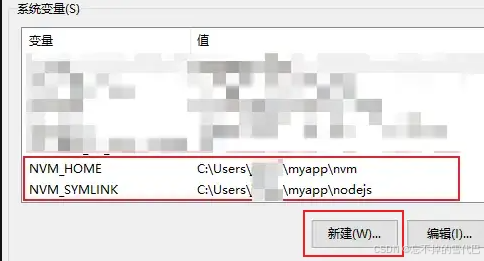
6.在变量名中分别输入我们的
NVM_HOME和NVM_SYMLINK。NVM_HOME对应的值是我们nvm的安装路径NVM_SYMLINK对应的值是我们nodejs的安装路径。系统变量和用户变量的操作是一样的。
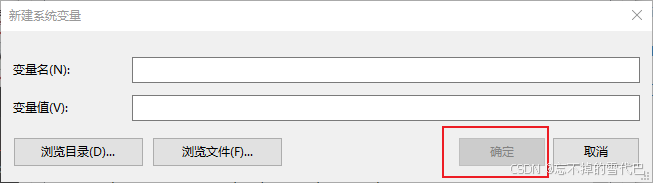
7.找到我们用户变量的中变量名为
Path的变量,选中之后点击编辑。
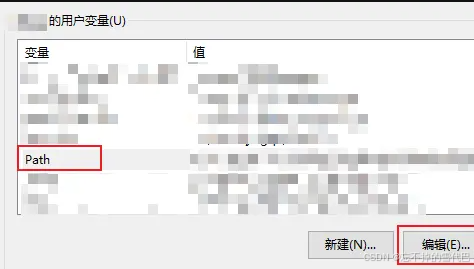
8.点击新建在我们右侧输入框中分别输入我们
nvm和nodejs的安装路径。
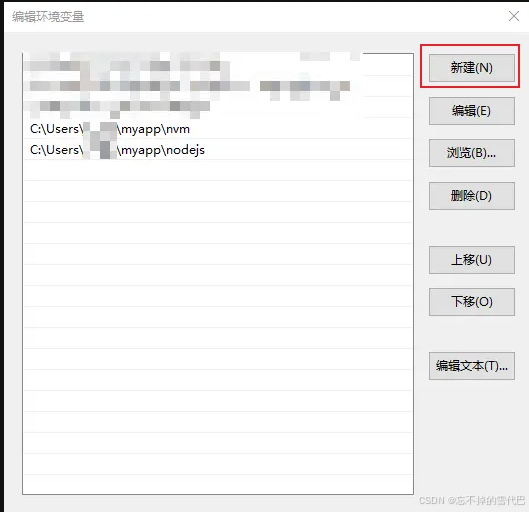
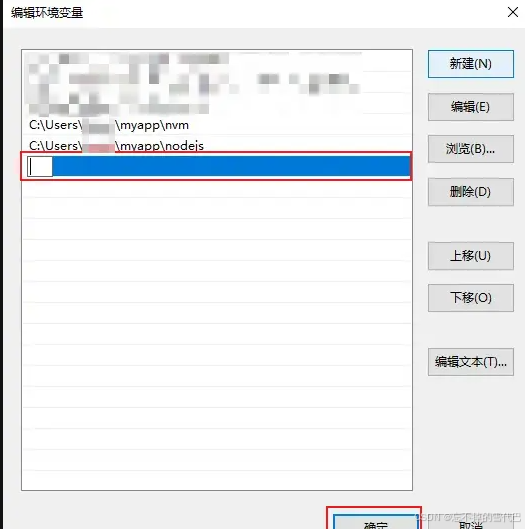
9.找到我们
nvm的安装路径,点击文件夹中的settings.txt的文件。
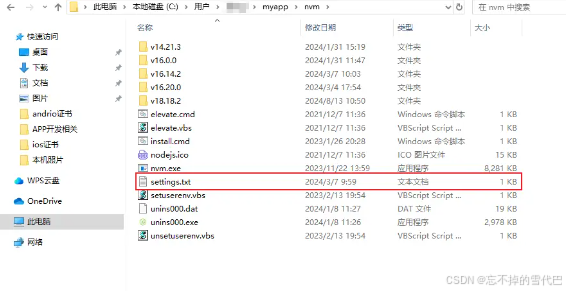
10.打开
settings.text文档后,加入以下两行,保存后退出。
node_mirror: https://npmmirror.com/mirrors/node/ npm_mirror: https://npmmirror.com/mirrors/npm/
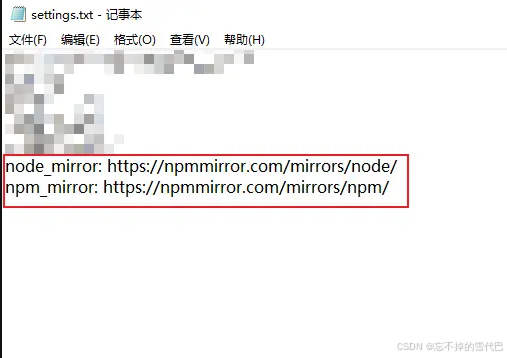
11.找到
nodejs的安装路径,分别新建node_cache和node_global两个文件夹。
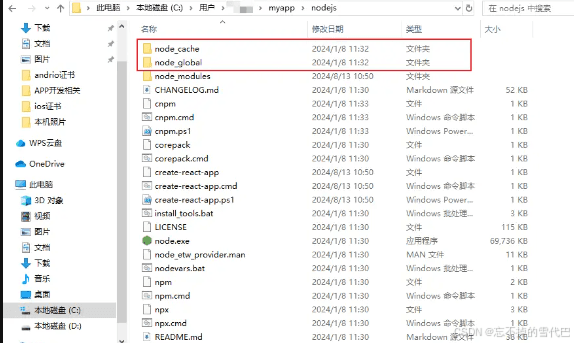
12.创建完两个文件夹后,打开
cmd窗口后输入分别以下命令(两个路径分别是两个文件夹的路径)。
npm config set prefix "node_global的文件路径" npm config set cache "node_cache的文件路径"
四.nvm的使用
1.打开
cmd窗口输入nvm list available就可以看到我们能够安装的node版本。(没有要安装的版本话就去node官网去找到node的版本号)。
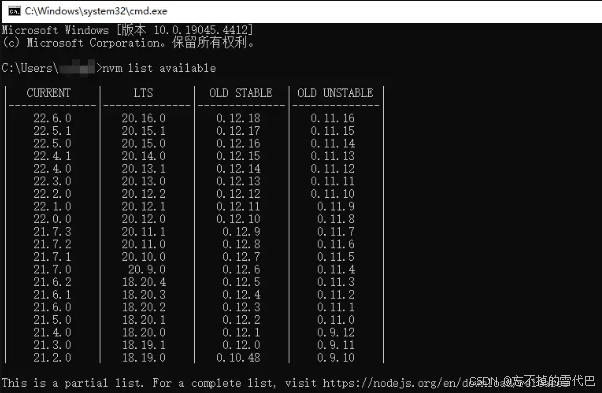
2.输入
nvm install "node对应的版本号"就可以下载node。
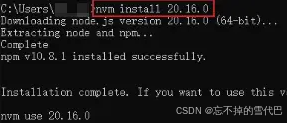
3.查看我们本地的
node,可以看到我们刚刚下载的node版本号已经有了。
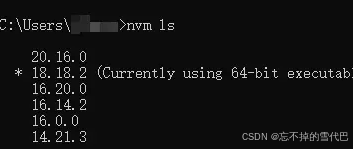
4.
*表示我们当前使用的node版本,现在我们来使用刚刚安装的20.16.0。
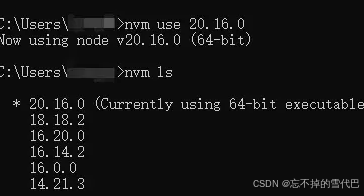
5.我们在验证一下
node是否安装和使用完成。
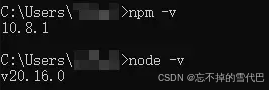
五.nvm的常用命令
nvm list available //查看查看可安装的node版本 nvm version //安装指定版本的 Node.js、简写 nvm -v nvm install <version> //安装指定版本的 Node.js。 nvm use <version> //切换使用指定版本的 Node.js。 nvm list //列出已安装的所有 Node.js 版本、简写 nvm ls nvm alias <name> <version> //创建一个别名以便更方便地引用特定的 Node.js 版本。 nvm uninstall <version> //卸载指定的 Node.js 版本。 nvm current //显示当前正在使用的 Node.js 版本。 nvm use default //切换到默认的 Node.js 版本(由 nvm alias 命令设置的别名)。 nvm exec <version> <command> //在指定版本的 Node.js 环境中执行特定的命令。
到此这篇关于nvm安装、配置与使用例子的文章就介绍到这了,更多相关nvm安装配置使用内容请搜索脚本之家以前的文章或继续浏览下面的相关文章希望大家以后多多支持脚本之家!
